В положении lock невозможны запись информации удаление файлов а также операция
Когда USB-флешка или карта памяти защищены от записи, можно только просматривать и копировать файлы с носителя. Записать данные или удалить их с диска, как и отформатировать его, не получится.
1. Проверьте физический переключатель
На корпусе SD-карт и некоторых USB-накопителей может быть переключатель, который активирует физическую защиту от записи. Даже зная о его предназначении, пользователи иногда забывают об этой детали, из-за чего испытывают трудности.
Если на вашей флешке есть такой переключатель, отсоедините её от системы и сдвиньте рычажок так, чтобы он не находился в положении Lock. После этого повторите попытку записи.
2. Убедитесь, что на диске есть свободное место
На всякий случай посмотрите свободный объём накопителя и, если его недостаточно для записи новых данных или просто слишком мало, удалите с флешки лишние файлы. После этого снова попробуйте записать на неё нужную информацию.
3. Просканируйте флешку с помощью антивируса
Ошибки, связанные с защитой от записи, могут быть результатом работы вредоносных программ. Проверьте накопитель — а лучше и весь компьютер — с помощью антивируса. Возможно, это решит проблему с флешкой.
4. Отключите защиту от записи в системном реестре (Windows)
Если защита включилась в результате программного сбоя или изменения настроек Windows, вам может помочь редактор реестра. Чтобы открыть его, нажмите Win + R, введите в поле команду regedit и кликните ОК.
С помощью боковой панели перейдите в каталог: HKEY_LOCAL_MACHINE\SYSTEM\CurrentControlSet\Control\StorageDevicePolicies. Когда увидите параметр WriteProtect, откройте его двойным щелчком мыши и убедитесь, что его значение равно нулю. Если необходимо, измените его и нажмите ОК.
Если в системе отсутствует каталог StorageDevicePolicies, создайте его сами: кликните правой кнопкой мыши по разделу Control, выберите «Создать» → «Раздел» и назовите его StorageDevicePolicies.
Если отсутствует параметр WriteProtect, вы можете добавить и его. Кликните правой кнопкой мыши по разделу StorageDevicePolicies и выберите «Создать» → «Параметр DWORD (32 бита)» и назовите его WriteProtect. Затем откройте его и убедитесь, что значение параметра равняется нулю.
5. Отключите защиту от записи в командной строке (Windows)
Защиту также можно деактивировать с помощью командной строки. Чтобы открыть её, наберите в поиске по системе cmd, кликните по найденному элементу правой кнопкой мыши и выберите «Запуск от имени администратора».
- В появившемся окне введите команду diskpart и нажмите Enter.
- Затем введите list disk и снова — Enter.
- Когда откроется таблица дисков, определите по размеру, какой из них является вашей флешкой, и запомните его номер.
- Введите команду sele disk [номер вашей флешки] (указывается цифра без квадратных скобок) и нажмите Enter.
- Затем attributes disk clear readonly и опять — Enter.
После этого защита от записи должна быть снята и флешка заработает как надо.
6. Проверьте флешку в «Дисковой утилите» (macOS)
На боковой панели выберите проблемную флешку. Затем нажмите в верхнем меню «Первая помощь» и кликните «Запустить». Если система найдёт ошибки на накопителе, то попробует восстановить его.
7. Отформатируйте накопитель
Если ни одно из перечисленных действий не помогает, попробуйте отформатировать флешку с помощью встроенных средств или сторонних утилит. Это сотрёт с неё всё содержимое, но вы можете предварительно скопировать важные данные с накопителя на компьютер.
Если не удастся отформатировать диск, возможно, придётся восстановить флешку, используя специальные утилиты от производителей.

Карты памяти, название которых в дословном переводе с английского звучит как «безопасный цифровой», разработаны для использования в портативных устройствах (цифровых фотоаппаратах, мобильных телефонах, КПК, коммуникаторах и смартфонах, электронных книгах и др.). Карты формата Secure Digital снабжены механическим переключателем защиты от записи. В положении «LOCK» невозможны запись информации, удаление файлов, а также операция ________ карты, что позволяет избежать случайной потери информации.
Вопрос задал(а): Анонимный пользователь, 13 Ноябрь 2020 в 18:12
На вопрос ответил(а): Анастасия Степанова, 13 Ноябрь 2020 в 18:12
Похожие вопросы
Вопрос № 1068981
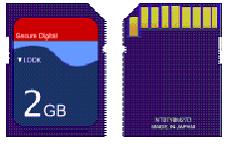
Карты памяти, название которых в дословном переводе с английского звучит как «безопасный цифровой», разработанные для использования в портативных устройствах (цифровых фотоаппаратах, мобильных телефонах, КПК, коммуникаторах и смартфонах, электронных книгах и др.), имеют латинскую аббревиатуру …
Вопрос № 1068983
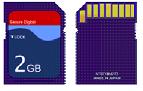
Карты памяти Secure Digital, название которых в дословном переводе с английского звучит как «безопасный цифровой», разработаны для использования в портативных устройствах (цифровых фотоаппаратах, мобильных телефонах, КПК, коммуникаторах и смартфонах, электронных книгах и др.).
Обозначим возможные признаки классификации SD:
V – емкостная – если классификация обозначает объем памяти карты;
S – скоростная – если классификация обозначает скорость обмена данными между картой и устройством;
G – геометрическая – если классификация обозначает геометрические размеры карты, ее толщину и пр.;
А – аппаратная – если классификация обозначает предназначение карты для соответствующих устройств.
Классификация SD-карт памяти – Class 2, Class 4, Class 6 и т.д. – обозначает _____ характеристику карты.
(Введите в поле ответа соответствующую букву.)

Низкий уровень заряда батареи. Немедленно зарядите батарейный блок. В зависимости от условий использования или типа батарейного блока индикатор может мигать, даже если все еще имеется от 5 минут до 10 минут оставшегося времени работы батареи.
Вставленная батарея не является батарейным блоком типа NP-BN или NP-BN1.
Повысилась температура фотоаппарата. Питание может выключиться автоматически или видеосъемка может быть недоступной. Оставьте фотоаппарат в прохладном месте до тех пор, пока температура фотоаппарата не снизится.
Выключите питание, а затем включите снова.
С этим фотоаппаратом нельзя использовать вставленную карту памяти. [Подробно]
Загрязнена секция разъемов карты памяти.
Карта памяти повреждена.
С этим фотоаппаратом нельзя использовать вставленную карту памяти. [Подробно]
Возможно, изображения не удастся правильно воспроизвести или записать на эту карту памяти.С этим фотоаппаратом нельзя использовать вставленную карту памяти. [Подробно]
Переполнение буфера. Запись на носитель не была завершена вовремя.При использовании карты памяти, на которой многократно выполнялись запись и удаление данных, или которая была отформатирована в другом фотоаппарате, скорость записи данных может быть низкой. Сначала выполните резервное копирование всех данных с карты на компьютер, а затем повторно отформатируйте карту перед ее использованием. [Подробно]
Скорость записи используемой карты памяти недостаточна для выполнения видеосъемки. Используйте карту “Memory Stick PRO-HG Duo”, “Memory Stick PRO Duo” (Mark2), “Memory Stick XC-HG Duo”, “Memory Stick Micro” (Mark2) или SD (класс 4 или выше).
Используется карта памяти с переключателем защиты от записи, причем переключатель установлен в положение LOCK (блокировки). Установите переключатель в положение записи.
Фотоаппарат не может записывать или удалять изображения на этой карте памяти.
Запись на карту памяти не была завершена надлежащ. образом Восстановление данныхВставьте карту памяти еще раз и выберите [OK] для восстановления данных.
Во внутренней памяти нет изображений, которые можно воспроизвести.
В этой папке карты памяти нет записанных изображений, которые можно воспроизвести.
Отсутствуют 3D-изображения, которые можно воспроизвести в режиме [3D-просмотр].
В выбранной папке или для данной даты нет файла, который можно воспроизвести в режиме слайд-шоу.
Выполнена попытка удаления папки, содержащей файл, который не удастся воспроизвести на данном фотоаппарате. Удалите файл с помощью компьютера, а затем удалите папку.
Ошибка папки. Невозможна запись в выбранной папке. Выберите другую папку.Папка, содержащая номер с такими же первыми тремя цифрами, уже существует на карте памяти (например, 123MSDCF и 123ABCDE). Выберите другую папку [Подробно] или создайте новую папку [Подробно].
На карте памяти имеется папка, начинающаяся на “999”. В этом случае невозможно будет создать новые папки.
Выполнена попытка удаления папки, содержащей один или несколько файлов. Удалите все файлы, а затем удалите папку.
Выполнена попытка удаления папки, которая доступна только для чтения на компьютере.
Возникла ошибка при воспроизведении изображения.
На данном фотоаппарате не гарантируется воспроизведение файлов, содержащих изображения, обработанные на компьютере или снятые с помощью других фотоаппаратов.
Выбрана папка, которую нельзя установить в качестве папки записи на фотоаппарате. Выберите другую папку. [Подробно]
Воспроизводится изображение такого размера, который нельзя воспроизводить на этом фотоаппарате.
Возможно, не удастся выполнить ретуширование некоторых изображений.

Из-за недостаточной освещенности возможно дрожание фотоаппарата. Используйте вспышку или установите фотоаппарат на штатив для его фиксации.
MP4 12M не поддерживается этой картой памяти.MP4 6M не поддерживается этой картой памяти.
Для выполнения видеосъемки рекомендуется использовать карту “Memory Stick PRO Duo” (Mark2), “Memory Stick PRO-HG Duo”, “Memory Stick XC-HG Duo” или SD (класс 4 или быстрее).
С этого устройства был записан фильм с друг. форматом видеосигн. Выполн. зап. недост. в этом форм. видеосъемк.Установите для параметра [Форм.видеосъем.] значение [MP4]. [Подробно]
При использовании функции [Составные снимки] можно выбрать до 100 файлов.

Можно добавить метки (команда печати) на 999 файлов.
Удалите музыкальный файл или замените его обычным музыкальным файлом.
Выполните функцию [Очистить музыку], затем загрузите новый музыкальный файл.
Выполните функцию [Очистить музыку].
Операция не может быть выполнена для неподдерживаемых файлов.Обработка и другие функции редактирования фотоаппарата не могут быть выполнены для файлов снимков, обработанных на компьютере, или изображений, записанных с помощью другого фотоаппарата.
Подготовка файла базы данных изображений. Пожалуйста, подождите.На фотоаппарате восстанавливается информация о дате и т.д. в случае, если изображения удалены на компьютере и т.д.
Необходимые файлы базы данных изображений создаются после форматирования карты памяти.

Количество изображений превышает количество, для которого может осуществляться управление датой в файле базы данных с помощью фотоаппарата. Чтобы зарегистрировать дополнительные изображения в файл базы данных изображений, удалите изображения в режиме [Просм. по дате].
В файле базы данных изобр. найдены несоответствия. Восстановить данные.Фильм в формате AVCHD не удается записать или воспроизвести, так как файл базы данных изображений поврежден. Следуйте инструкциям на экране для восстановления файла базы данных изображений.

Не удастся выполнить запись в файл базы данных изображений фотоаппарата или воспроизведение с помощью режима [Просм. по дате]. Используйте программу “PlayMemories Home” для выполнения резервного копирования всех изображений на компьютер, а также для восстановления карты памяти.
Ошибка файла базы изображений. Восстановление данных невозможно.Выполните импорт всех изображений на компьютер с помощью программы “PlayMemories Home”, затем выполните форматирование карты памяти или внутренней памяти. [Подробно]
Для просмотра изображений с помощью фотоаппарата выполните экспорт импортированных изображений на фотоаппарат с помощью программы “PlayMemories Home”.
Повысилась температура фотоаппарата. Вы не сможете записать изображения до тех пор, пока температура не снизится.
Запись остановлена из-за повышенной температуры фотоаппарата.Запись была приостановлена вследствие нагрева фотоаппарата во время выполнения видеосъемки. Подождите, пока температура не понизится.

При выполнении видеосъемки в течение длительного времени фотоаппарат может нагреться. В этом случае остановите видеосъемку.

(Индикатор предупреждения о вибрации)
- Из-за недостаточной освещенности может иметь место дрожание фотоаппарата. Убрать эффект красных глаз, возможно, не удастся, что зависит от изображения.
1280х720 не поддерживается этой картой памяти.
- Для видеосъемки рекомендуется использовать карту памяти объемом 1 ГБ или более.
Выключите питание и включите его снова
Максимальное количество изображений уже выбрано.

- При использовании функции [Составные снимки] можно выбрать до 100 файлов.
- Метку (заказ печати) можно добавить для 999 файлов максимум.
Операция не может быть выполнена в режиме простого просмотра.
- Обработка и другие функции редактирования фотоаппарата не могут быть выполнены для файлов снимков, обработанных на компьютере, или фотоснимков, выполненных с помощью другого фотоаппарата.

- Количество фотоснимков превышает значение, для которого фотоаппарат может выполнять управление датой в файле базы данных. Чтобы зарегистрировать дополнительные изображения в файл базы данных изображений, удалите изображения в режиме [Просм. по дате].

- Не удастся выполнить запись в файл базы данных изображений фотоаппарата или воспроизведение с помощью режима [Просм. по дате]. Используйте программу PlayMemories Home для создания резервной копии изображений на ПК и для восстановления карты памяти.
Ошибка файла базы изображений Восстановление невозможно
-
Выполните импорт всех изображений на компьютер с помощью PlayMemories Home и отформатируйте карту памяти.
Для просмотра изображений с помощью фотоаппарата выполните экспорт импортированных изображений на фотоаппарат с помощью PlayMemories Home.
Читайте также:


